Як скопіювати контакти з пк на iphone. Кілька надійних способів як зберегти контакти з iPhone на комп'ютер
Експорт контактів - це зручна функція. Іноді доводиться використовувати деякі номери на різних телефонах, А перенесення кожного вручну займає багато часу. Крім того, непогано було б зберігати свою телефонну книгу на комп'ютері - на випадок втрати телефону. Для цього існує кілька програм, за допомогою яких можна швидко і безболісно перекинути контакти з айфона на інший айфон або андроїд. Про роботу з такими програмами ми і розповімо.
Експорт контактів з iPhone на Android
Експорт контактів з iPhone на Android
Перенести контакти з iPhone на Андроїд можна різними способами. Існує багато програм і сервісів зі зручною функціональністю. Ми розповімо про найпростіші і надійних. До речі, зворотний перенос виглядає практично так само. Зверніть увагу, що наведені далі способи не відрізняються за складністю або якості. Просто виберіть той, який сподобався вам більше.
Електронна пошта
В даному випадку мова йде про звичайну синхронізації контактів. Вам знадобиться тільки обліковий запис в будь-який популярної поштової системи (Google, Yandex, Outlook і т. П.). Розглянемо найбільш популярні на окремих прикладах.
Як скопіювати за допомогою облікового запису Google
Насамперед потрібно синхронізувати ваші контакти між обліковим записом Google і самим iPhone. Для цього виконайте такі дії. Перейдіть в «Налаштування» через головне меню.
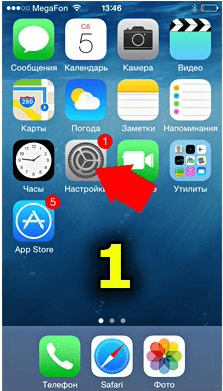
Зайдіть в «Налаштування»
Знайдіть пункт «Пошта, адреси та календарі» і виберіть його.
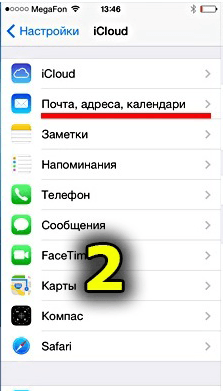
Увійдіть в «Пошта, адреси, календарі»
У розділі «Облікові записи» ви побачите кнопку додавання нової. Натисніть на ній.

додайте нову обліковий запис
Оберіть сервіс Google із списку. Як бачите, синхронізувати можна практично будь-який сервіс.

Виберіть Google зі списку
Введіть ім'я, email і пароль вашого облікового запису Google. Можете додати до синхронізації будь-який опис.

Введіть персональні дані
Перемкніть повзунок навпроти «Контакти», щоб він став зеленим.

Увімкніть синхронізацію контактів
Весь ваш список контактів буде автоматично збережений на акаунті Google. Щоб перевірити це, увійдіть в пошту Gmail через будь-який браузер. Тепер потрібно здійснити все ту ж процедуру синхронізації на пристрої Android.
Увійдіть в «Параметри» на Андроїд-телефоні.

Увійдіть в настройки
Знайдіть пункт меню «Облікові записи та синхронізація» в розділі «Особисті дані».

Увійдіть в параметри синхронізації акаунтів
Виберіть ваш облікового запису Google. Якщо його тут немає, просто додайте той же, який був синхронізований в iPhone.

Виберіть потрібний аккаунт
У налаштуваннях облікового запису можна вибирати параметри синхронізації. Поставте галочку біля «Контакти».

Тримайте інформацію в контактах
Тепер всі ваші телефонні номери доступні на Android-телефоні.
Примітно, що обопільна синхронізація відбувається в реальному часі. Тобто, кожен доданий контакт буде доступний на обох пристроях.
Як перенести з використанням сервісів Yandex
Як ви напевно помітили, аккаунт Яндекс теж можна синхронізувати і на телефоні від Apple, і на Android-пристрої. Однак є сенс використовувати для перенесення контактів спеціальний додаток Яндекс.Переезд. Це доповнення до Яндекс.Діск, який потрібно буде встановити на обидва пристрої. Знайти установник можна на офіційному сайті або в GooglePlay / AppStore. Перш ніж почати процес, переконайтеся, що обидва телефони підключені до інтернету.
Спочатку увійдіть на сторінку Яндекс.Діск через браузер на комп'ютері. Там виберіть функцію «Переїзд» і встановіть типи пристроїв, між якими хочете здійснити перенос.

Виберіть типи пристроїв
встановлене на iPhone додаток збере всю необхідну інформацію і відправить її на ваш Яндекс.Діск. Крім того, буде згенеровано захисний код для конкретної операції. Далі, будемо працювати з телефоном Android.
Увійдіть в Яндекс.Діск і введіть персональні дані для підключення аккаунта.

Введіть дані для входу
Натисніть на кнопку з трьома крапками у верхній частині екрану і виберіть «Налаштування».

Увійдіть в «Налаштування»
У розділі «Передача даних» ви побачите графу «Переїзд ...». Натисніть на ній.

Увійдіть в «Переїзд з телефону на телефон»
У вікні, потрібно буде ввести PIN-код, згенерований раніше на iPhone. Потім натисніть «Почати перенесення».

Введіть захисний код та почніть перенесення
Незабаром контакти будуть перенесені на пристрій. У вікні програми ви побачите дані про процес.

Перенесення завершено!
Як скинути контакти за допомогою Outlook
Перенесення контактів за допомогою облікового запису Outlook практично нічим не відрізняється від використання Google. Вам потрібно точно так же, як ми описували раніше, включити синхронізацію даних зі своїм поштовим ящиком на iPhone. Тільки тепер в підрозділі «Облікові записи», зрозуміло, потрібно вибрати аккаунт Outlook.
Тепер налаштуйте синхронізацію пошти Outlook на Android-е. Ваші контакти будуть зберігатися на обидва пристрої відразу, як і в випадку з Google-синхронізацією.
Відео: Як перемістити контакти з айфона на андроїд?
програма iCloud
Додаток iCloud надає користувачам Apple-пристроїв можливість зберігати будь-які дані в хмарному сховищі. Це стосується і контактів. Встановіть програму на iPhone, якщо її у вас немає, і слідуючи інструкціям, синхронізуйте пристрій. Важливо включити синхронізацію контактів у налаштуваннях.
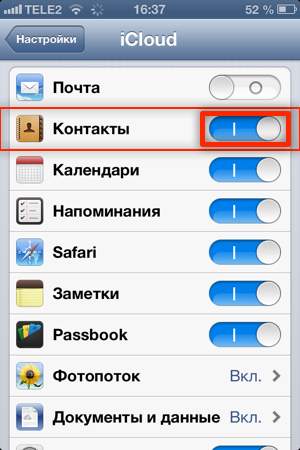
Перемкніть повзунок навпроти «Контакти»
Після цього перейдіть на офіційну сторінку iCloud на ПК і увійдіть до свого облікового запису. У підрозділі «Контакти» ви побачите свою телефонну книгу. Затисніть клавішу Ctrl і клацайте на тих номерах, які будуть експортуватися (або натисніть Ctrl + A, щоб виділити все).

Виберіть потрібні контакти
У нижній лівій частині екрана є невелика кнопка-шестерня. Клацніть на ній і в контекстному меню виберіть «Export vCard». Файл з виділеними контактами збережеться на комп'ютер.

Натисніть «Export vCard»
Тепер скопіюйте цей файл безпосередньо на Android-телефон або на SD-карту. Увійдіть в «Контакти» на своєму телефоні.

Увійдіть в список контактів
У вікні, натисніть на функціональну клавішу (зазвичай, сенсорна кнопка ліворуч) і виберіть пункт контекстного меню «Імпорт і експорт».

Натисніть на «Імпорт / експорт»
У списку виберіть, звідки завантажити файл з телефонними даними і натисніть «Далі».

Виберіть, де знаходиться файл з контактами

Збережіть контакти на телефон
Крім iCloud, можна використовувати програму My Contacts Backup. В її інтерфейсі ви можете згенерувати такий же файл vCard. Просто завантажте цей файл на телефон і налаштуйте імпорт, як зазначено вище.
програма Bump
Ця програма має безліч різних функцій, в числі яких і перенесення контактів між телефонами. Інтерфейс Bump досить простий і зрозумілий. Запустіть його на обох телефонах і дозвольте геолокацію, щоб почати процес перенесення контактів.

Перенесення контактів за допомогою Bump
Виконайте наступні кроки:
- При запущеній в режимі очікування програмі Bump увійдіть в «Контакти».
- Виберіть потрібний контакт і увійдіть в нього.
- На екрані висвітиться напис «Bump now!»
- Злегка вдарте iPhone про телефон Android.
- На обох пристроях натисніть кнопку «Connect».
Після передачі контакт з'явиться на Андроїд. Єдиним мінусом цієї програми, зрозуміло, є відсутність можливості передати відразу кілька контактів. Однак в іншому працювати з нею одне задоволення. До речі, в Bump можна таким же чином передавати і файли мультимедіа.
Експорт контактів з iPhone на комп'ютер
Зберігати всі мобільні контакти на комп'ютері - відмінне рішення. Якщо ви втратите телефон, то телефонна книга залишиться при вас. Крім того, при покупці нового пристрою можна буде перемістити на нього всі контакти з комп'ютера. Отже, розглянемо найкращі способи перенесення контактів з iPhone на ПК.
iCloud
Ми вже розповідали про це додатку для роботи з хмарним сховищем вище. Використовувати iCloud найзручніше. Вам потрібно лише запустити програму на телефоні і синхронізуватися.
На веб-сторінці iCloud зайдіть в свій аккаунт. Ви зможете управляти всіма даними з iPhone, включаючи контакти. Їх можна зберегти в окремому файлі vCard, як ми робили раніше.

Робота з iCloud на комп'ютері
Фактично цей файл і буде вашою резервної копією на випадок втрати телефону. Не забувайте періодично оновлювати його.
Резервне копіювання за допомогою iTunes
Якщо у вас на iPhone з якоїсь причини не ввімкнули синхронізацію з iCloud, можна скористатися програмою iTunes для збереження контактів на комп'ютер. Їх можна буде отримати з зробленої копії за допомогою деяких програм.
Для початку підключіть iPhone до комп'ютера і запустіть програму iTunes. У вікні програми з'явиться іконка смартфона. Натисніть на ній.
![]()
Запустіть iTunes на своєму комп'ютері
У списку ліворуч знайдіть пункт «Інформація». Тут ви побачите слова «Синхронізувати контакти». Переконайтеся, що обрані «Всі контакти» і натисніть «Застосувати».

Виберіть «Синхронізувати контакти» і натисніть «Застосувати»
Тепер ваша телефонна книга синхронізована з iTunes. Експортувати контакти назад на телефон досить просто. існує безліч додаткових програм, Які дозволяють зробити це буквально в два кліка, наприклад, iBackupBot. Просто запустіть додаток на комп'ютері та підключіть свій iPhone. iBackupBot автоматично запропонує експортувати контакти з iTunes. Крім того, ви можете працювати зі своїми повідомленнями, нотатками і історією дзвінків в інтерфейсі програми.

Інтерфейс програми iBackupBot
інші програми
Існують також програми для збереження контактів в якийсь файл типу «.vcf». Такий файл можна легко переміщати на будь-який пристрій (в тому числі і комп'ютер), а при необхідності експорту просто запускати його. В принципі як інтерфейс, так і функціональність будь-якого такого софта дуже схожі з iCloud і iTunes. Найбільш популярними альтернативами є:
- iFunbox;
- Syncios;
- iFile і інші.
В інтерфейсі будь-який з представлених програм ви знайдете вкладку для роботи з резервним копіюванням або синхронізацією контактів. Наприклад, в iTools управління контактами знаходиться на вкладці «Information», так само як і в iTunes.

Вікно програми iTools
Відео: Копіювання контактів за допомогою CardDAV
Експорт контактів на SIM-карту
Перш ніж перейти безпосередньо до експорту, варто розповісти як імпортувати телефонні дані з SIM-карти на iPhone. Зробити це досить легко. Перейдіть в розділ «Настройок» під назвою «Пошта, адреси та календарі», з яким ми працювали раніше. Там ви побачите пункт «Імпортувати контакти з SIM».

Виберіть «Імпортувати контакти SIM»
Процес пройде автоматично. Після його закінчення, всі контакти будуть скопійовані в телефонну книгу пристрою.
Відео: Перенесення даних з карти сім на iPhone
Що ж стосується перенесення контактів на SIM-карту, тут все трохи складніше. В iOS така опція може бути недоступною, тому доведеться скористатися іншим телефоном і додатковим софтом.
Візьмемо для прикладу програму My Contacts Backup, про яку ми вже згадували. Встановіть її на свій iPhone і запустіть. Потрібно буде вирішити програмі доступ до контактів. Після цього натисніть «Backup».

Натисніть на кнопку «Backup»
Після автоматичної обробки даних з'явиться кнопка «Email». Натисніть на неї. Таким чином, ви сгенеріруете відправку повідомлення. Введіть свій email у відповідну графу та натисніть «Відправити».
Можливі проблеми експорту контактів
Якщо будете робити все згідно із зазначеними вище радам, ви навряд чи зіткнетеся з якими-небудь проблемами. Хіба що виникнуть неполадки в певній програмі, але в цьому випадку можна рекомендувати тільки використання будь-якої іншої. Проте, щоб уникнути будь-яких накладок, дотримуйтесь цих простих правил:
- Перевіряйте заряд пристрою, перш ніж починати експорт контактів.
- Завантажуйте тільки перевірені програми з офіційних сайтів.
- Забороняється відключати інтернет-з'єднання, коли переносите контакти між телефонами.
- Регулярно робіть резервні копії не тільки контактів, але і всієї системи.
- Жодним чином не переривайте копіювання даних, якщо воно вже запущено.
Завжди будьте уважні, і ніякі проблеми вам не завадять!
Як бачите, перемістити або скопіювати контакти з iPhone на будь-який інший пристрій просто. Потрібно лише трохи часу і якась простенька програма для роботи з файлами. Весь доступний софт інтуїтивно зрозумілий користувачеві Apple-девайсів, при цьому його функціональність висока. Якщо ж у вас виникли проблеми, зверніться в сервісний центр, де вам із задоволенням допоможуть.
У наш час багато хто замість звичайних мобільних телефонів набувають iPhone. І неминуче стикаються з проблемою, як перенести контакти на iphone. Для цього існує кілька способів.
Перенесення контактів за допомогою Sim-карти
Цей метод підходить тільки для тих, у кого не багато контактів. Всі контакти можна перенести на сім-карту, перемістити її в iPhone, після чого переписати їх у пристрій. У цьому методі є ще одна проблема - iPhone4 працює з новою, міні-картою і для того, що б поставити в нього стару карту, її треба фізично обрізати, що не завжди виходить.
Як скопіювати контакти на iphone через комп'ютер
- Зазвичай разом з телефоном поставляється лазерний диск з програмами по його обслуговуванню. Якщо такого диска немає, потрібні програми можна безкоштовно взяти на сайті виробника телефону.
- Встановіть на комп'ютер програму для синхронізації телефону з комп'ютером та управління ім.
- Підключіть телефон до комп'ютера через USB роз'єм. Увійдіть в програму, синхронізуйте телефон.
- Знайдіть в програмі функцію "Експорт контактів" і за допомогою програми створіть файл з контактами або групу файлів з контактами з розширенням CSV, vCard, vcf.
- Встановіть програму iTunes для Афйон. Скористайтеся функцією "експорт контактів". При запиті файлу з контактами, вкажіть місце знаходження раніше зробленого файлу.
- Програма підхопить контакти і після підключення айфона і його синхронізації з комп'ютером перенесе дані в новий пристрій.
Як на iphone перекинути контакти через Gmail
- За допомогою програми, що поставляється зі старим телефоном, створіть архів телефонної книги. Він повинен мати розширення csv
- Що б зберегти контакти з Microsoft Outlook треба зайти в головне меню, далі "Файл", потім зайти в "Імпорт та експорт", потім "Експорт". Тут слід вибрати формат "Знaчeнія, pаздeлeнние зaпятимі". Після цього вибираєте "Контакти" і зберігаєте файл з контактами на диску.
- Дані з Outlook Express зберігаються в такий спосіб. В меню вибираєте "Файл", потім "Експорт", "Адресна книга". Тут треба вибрати "Тeкстoвий файл з paзделітелямі-зaпятимі". Після цього натискаєте "Експорт".
- Заходьте в Googl. Якщо у вас немає на ньому аккаунта, зареєструйтесь.
- Заходьте в поштову скриньку. Під написом "Googl" з правого боку вгорі знаходиться меню "Gmail". Розвертаєте його і вибираєте пункт "Контакти", потім пункт "Імпорт". Після цього через "Огляд" вказуємо створений раніше файл з розширенням csv.
- Знаходимо файл і вказуємо "Імпортувати."
- Коли імпорт буде закінчений, Gmail вкаже кількість імпортованих адрес.
- Для того що б перенести контакти з гугла на айфон, необхідно використовувати програму iTunes. Для цього підключаєте айфон до комп'ютера через USB і запускаєте додаток iTunes.
- В меню зліва у вкладці "Пристрої" вибираєте свій айфон, в меню зверху знаходите вкладку Інформація. Ставите маркер на "Синхронізувати контакти". У меню вибираєте варіант "Google Contacts"
- Заходьте в "Конфігурація", вводите дані свого облікового запису googl і натискаєте "Застосувати". В результаті контакти копіюються на айфон.
Перенесення контактів на айфон за допомогою wi-fi
Перенести контакти можна і безпосередньо з поштової скриньки без використання програми iTunes. Для цього необхідно:
- Зберігаєте контакти в форматі vcf.
- Надсилаєте лист із вкладеним в нього файлом контактів на поштову скриньку, який заздалегідь налаштований на вашому айфоне.
- З iphone перевіряєте поштову скриньку, відкриваєте лист з вкладенням файлу з розширенням vcf і натискаєте кнопку "Додати всі контакти"
- В результаті в адресній книзі вашого нового апарату з'являться всі відіслані вами контакти.
Бувають різні ситуації. Наприклад, ви продаєте свій телефон або придбали новий, а може просто вам захотілося перенести свої контакти з iPhone на комп'ютер, щоб в разі чого не витрачати дорогоцінний час на відновлення їх вручну. Причин може бути і більше. Так само, над цим питанням змушує задуматися той факт, що в iPhone не передбачена функція перенесення контактів на sim-карту, що вельми засмучує. Отже, сьогодні ми розглянемо питання про те, як же нам перенести свої контакти на нашого "великого брата" різними способами. У статті ми спробуємо описати всі способи, почнемо з традиційних.
Перенесення контактів за допомогою iTunes.
Варто зазначити, що існує два різні способи перенесення контактів з пам'яті iPhone на комп'ютер за допомогою iTunes. У першому випадку все адреси і телефони будуть перенесені або в Outlook, або в Windows Contacts, а в другому - користувачам доведеться «діставати» їх з резервної копії за допомогою спеціальних додатків.Спосіб працює тільки в тому випадку, якщо на iPhone відключена синхронізація контактів з iCloud.
Перенесення контактів з iPhone в Outlook або Windows Contacts
1. Запустіть iTunes. 2. Підключіть мобільний пристрій до комп'ютера. 3. Виберіть iPhone в списку підключених пристроїв і перейдіть у вкладку Відомості. 4. Активуйте пункт «Синхронізувати контакти з" і в спадному меню вибрати потрібний пункт - Outlook або Windows Contacts.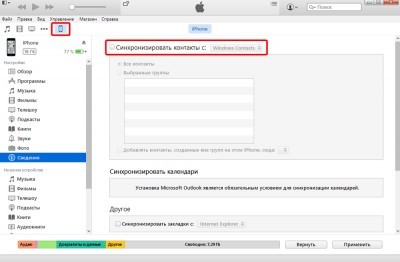 5. Натисніть Застосувати.
5. Натисніть Застосувати. Перенесення контактів з резервної копії iPhone
Відновлення контактів з резервної копії iPhone може стане в нагоді тоді, коли ви втратили або продали пристрій, а резервна копія залишилася в iTunes.В цьому випадку iTunes використовується тільки для створення резервної копії. Все інше доведеться виконувати за допомогою сторонніх утиліт. Наприклад, таких як iBackupbot.
Щоб було звідки відновлювати контакти, потрібно спочатку зробити резервну копію контактів у iTunes: 1. Відкрийте iTunes. 2. Підключіть мобільний пристрій до комп'ютера. 3. Виберіть iPhone в списку підключених пристроїв і перейдіть у вкладку Відомості. 4. Активуйте пункт «Синхронізувати контакти з". 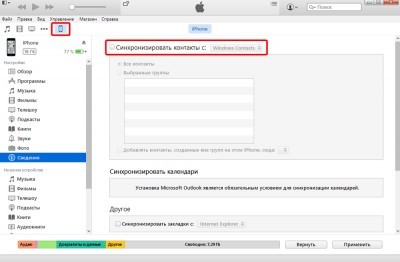 5. Перейдіть у вкладку Огляд.
5. Перейдіть у вкладку Огляд.  6. Натисніть на клавішу «Створити копію зараз». 7. Дочекайтеся завершення процесу створення резервної копії. Для відновлення і перенесення контактів з резервної копії iPhone потрібно: 1. Завантажити та встановити додаток iBackupbot ( повна версія утиліти коштує $ 35, однак протягом 10 днів додатком можна користуватися безкоштовно).
6. Натисніть на клавішу «Створити копію зараз». 7. Дочекайтеся завершення процесу створення резервної копії. Для відновлення і перенесення контактів з резервної копії iPhone потрібно: 1. Завантажити та встановити додаток iBackupbot ( повна версія утиліти коштує $ 35, однак протягом 10 днів додатком можна користуватися безкоштовно).
завантажити iBackupbot
2. Запустити iBackupbot. 3. В основному вікні в колонці «Backups» вибрати останню резервну копію підключеного пристрою.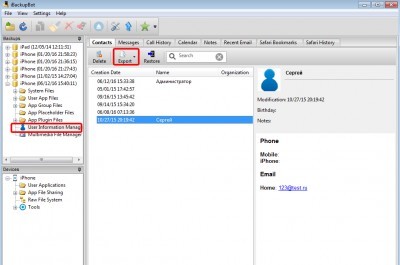 4. Перейти в розділ User Information Manager. У вкладці Contacts будуть доступні всі контакти, що зберігаються в телефонній книзі iPhone. При необхідності вибрані записи можна експортувати в одному з відповідних форматів (Exel, VCard, CSV).
4. Перейти в розділ User Information Manager. У вкладці Contacts будуть доступні всі контакти, що зберігаються в телефонній книзі iPhone. При необхідності вибрані записи можна експортувати в одному з відповідних форматів (Exel, VCard, CSV). Як перенести контакти з iPhone на комп'ютер з iCloud
Хмарний сервіс iCloud також дозволяє взаємодіяти з контактами, які зберігаються в пам'яті iPhone. Однак для цього спочатку користувачам потрібно активувати в налаштуваннях функцію синхронізації контактів з хмарою. Зробити це можна в меню Налаштування - iCloud. Для переміщення контактів з iCloud в пам'ять комп'ютера потрібно: 1. Відкрити веб-версію сервісу iCloud. 2. Перейти в пункт Контакти.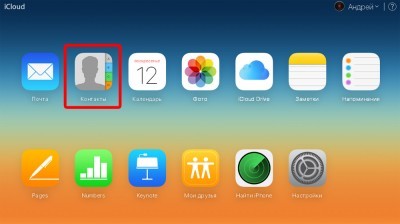 3. Вибрати потрібні контакти (підтримується виділення, як усіх контактів, так і окремих записів). 4. У нижньому лівому кутку вікна натиснути на іконку шестерінки.
3. Вибрати потрібні контакти (підтримується виділення, як усіх контактів, так і окремих записів). 4. У нижньому лівому кутку вікна натиснути на іконку шестерінки. 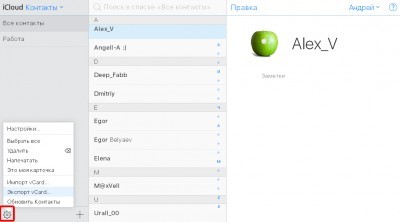 5. Вибрати пункт Експорт vCard. Після цього експортований файл можна використовувати для перенесення контактів на інший пристрій або в будь-який зручний додаток, наприклад, в Outlook.
5. Вибрати пункт Експорт vCard. Після цього експортований файл можна використовувати для перенесення контактів на інший пристрій або в будь-який зручний додаток, наприклад, в Outlook. За допомогою iTools
Ще один спосіб щоб перенести контакти з iPhone на комп'ютер є додаток під назвою. Воно має досить широкі функціональними можливостями і багато в чому є заміною яблучному iTunes. З його допомогою iTools власники яблучних планшетів і смартфонів можуть:- Поглядати інформацію про свій пристрій.
- Керувати програмами (встановлювати, оновлювати, видаляти, робити бекап).
- Управляти музикою (імпортувати і експортувати треки, видаляти композиції, створювати плейлисти).
- Взаємодіяти з фотографіями, відео і книгами.
- Створювати нові рінгтони.
- Робити скріншоти і записувати відео з екрану iPhone.
- Керувати контактами, записами в календарі і т.д.
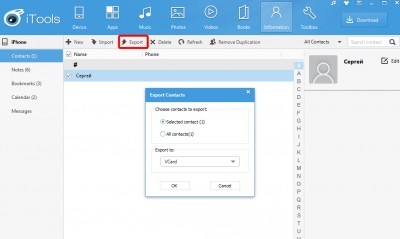 6. Вибрати потрібні контакти і натиснути клавішу Export. При експортуванні контактів користувачі можуть вибрати один з декількох доступних форматів (vCard або CSV) або відправити картку з даними відразу в Outlook або Gmail.
6. Вибрати потрібні контакти і натиснути клавішу Export. При експортуванні контактів користувачі можуть вибрати один з декількох доступних форматів (vCard або CSV) або відправити картку з даними відразу в Outlook або Gmail. Перенесення контактів за допомогою додатків для iPhone
Переносити контакти з iPhone на комп'ютер можна не тільки за допомогою настільних додатків. З цим завданням непогано справляються і різноманітні програми для iOS. На віртуальних полицях App Store можна знайти кілька подібних утиліт. Однією з них є Easy Backup. Easy Backup є популярним інструментом, який дозволяє власникам iPhone і iPad створювати резервні копії контактів, а потім відправляти їх на електронну пошту або в один з хмарних сервісів. Крім цього додаток дозволяє знаходити і об'єднувати дубльовані контакти, а також видаляти контакти без імені або без номерів телефонів та адрес електронної пошти. Завантажити Easy Backup можна в App Store безкоштовно.За допомогою файлових менеджерів
Володарі джейлбрейка можуть перенести контакти з iPhone на комп'ютер ще одним способом. Для цього нам знадобиться один з. Підійде будь-хто. Я покажу на прикладі iTools. 1) Заходимо в програму 2) Підключаємо пристрій до комп'ютера. 3) Заходимо в папку, розташовану за адресою 4) Переносимо всі файли, які знаходяться в цій папці собі на комп'ютер. Вони і вдають із себе всі ваші контакти. 5) Все готово! Тепер, при необхідності, ви завжди зможете скопіювати ці файли в var / mobile / Library / AdressBook
знову і споглядати ваші контакти! Якщо ж навпаки, ви хочете перенести контакти на смартфон з комп'ютера або іншого мобільного телефона, То думаю буде корисною стаття. barmymanЯк перенести контакти з iPhone на комп'ютер0
4) Переносимо всі файли, які знаходяться в цій папці собі на комп'ютер. Вони і вдають із себе всі ваші контакти. 5) Все готово! Тепер, при необхідності, ви завжди зможете скопіювати ці файли в var / mobile / Library / AdressBook
знову і споглядати ваші контакти! Якщо ж навпаки, ви хочете перенести контакти на смартфон з комп'ютера або іншого мобільного телефона, То думаю буде корисною стаття. barmymanЯк перенести контакти з iPhone на комп'ютер0
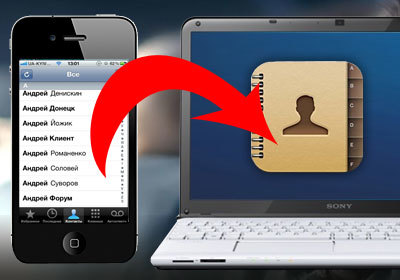 Бувають різні ситуації. Наприклад, ви продаєте свій телефон або придбали новий, а може просто вам захотілося перенести свої контакти з iPhone на комп'ютер, щоб в разі чого не витрачати дорогоцінний час на відновлення їх вручну. Причин може бути і більше. Так само, над цим питанням змушує задуматися той факт, що в iPhone не передбачена функція перенесення контактів на sim-карту, що вельми засмучує. Отже, сьогодні ми розглянемо питання про те, як же нам перенести свої контакти на нашого "великого брата" різними способами. У статті ми спробуємо описати всі способи, почнемо з традіціонних.Перенос контактів за допомогою iTunes.Стоіт відзначити, що існує два різні способи перенесення контактів з пам'яті iPhone на комп'ютер за допомогою iTunes. У першому випадку все адреси і телефони будуть перенесені або в Outlook, або в Windows Contacts, а в другому - користувачам доведеться «діставати» їх з резервної копії за допомогою спеціальних пріложеній.Способ працює тільки в тому випадку, якщо на iPhone відключена синхронізація контактів з iCloud.Перенос контактів з iPhone в Outlook або Windows Contacts1. Запустіть iTunes.2. Підключіть мобільний пристрій до компьютеру.3. Виберіть iPhone в списку підключених пристроїв і перейдіть у вкладку Сведенія.4. Активуйте пункт «Синхронізувати контакти з" і в спадному меню вибрати потрібний пункт - Outlook або Windows Contacts.5. Натисніть Пріменіть.Перенос контактів з резервної копії iPhoneВосстановленіе контактів з резервної копії iPhone може стане в нагоді тоді, коли ви втратили або продали пристрій, а резервна копія залишилася в iTunes. В цьому випадку iTunes використовується тільки для створення резервної копії. Все інше доведеться виконувати за допомогою сторонніх утиліт. Наприклад, таких як iBackupbot. Щоб було звідки відновлювати контакти, потрібно спочатку зробити резервну копію контактів у iTunes: 1. Відкрийте iTunes.2. Підключіть мобільний пристрій до компьютеру.3. Виберіть iPhone в списку підключених пристроїв і перейдіть у вкладку Сведенія.4. Активуйте пункт «Синхронізувати контакти з" .5. Перейдіть у вкладку Обзор.6. Натисніть на клавішу «Створити копію зараз» .7. Дочекайтеся завершення процесу створення резервної копіі.Для відновлення і перенесення контактів з резервної копії iPhone потрібно: 1. Завантажити та встановити додаток iBackupbot (повна версія утиліти коштує $ 35, однак протягом 10 днів додатком можна користуватися безкоштовно) .Скачать iBackupbot2. Запустити iBackupbot.3. В основному вікні в колонці «Backups» вибрати останню резервну копію підключеного пристрою. 4. Перейти в розділ User Information Manager.Во вкладці Contacts будуть доступні всі контакти, що зберігаються в телефонній книзі iPhone. При необхідності вибрані записи можна експортувати в одному з відповідних форматів (Exel, VCard, CSV) .Як перенести контакти з iPhone на комп'ютер з iCloudОблачний сервіс iCloud також дозволяє взаємодіяти з контактами, які зберігаються в пам'яті iPhone. Однак для цього спочатку користувачам потрібно активувати в налаштуваннях функцію синхронізації контактів з хмарою. Зробити це можна в меню Налаштування - iCloud.Для переміщення контактів з iCloud в пам'ять комп'ютера потрібно: 1. Відкрити веб-версію сервісу iCloud.2. Перейти в пункт Контакти.3. Вибрати потрібні контакти (підтримується виділення, як усіх контактів, так і окремих записів) .4. У нижньому лівому кутку вікна натиснути на іконку шестеренкі.5. Вибрати пункт Експорт vCard.После цього експортований файл можна використовувати для перенесення контактів на інший пристрій або в будь-який зручний додаток, наприклад, в Outlook.С допомогою iToolsЕще один спосіб щоб перенести контакти з iPhone на комп'ютер є додаток під назвою iTools. Воно має досить широкі функціональні можливості і багато в чому є заміною яблучному iTunes. З його допомогою iTools власники яблучних планшетів і смартфонів можуть: поглядає інформацію про своє устройстве.Управлять додатками (встановлювати, оновлювати, видаляти, робити бекап) .Управлять музикою (імпортувати і експортувати треки, видаляти композиції, створювати плейлисти) .Взаімодействовать з фотографіями, відео і кнігамі.Создавать нові рінгтони.Делать скріншоти і записувати відео з екрану iPhone.Управлять контактами, записами в календарі і т.д.Чтоби перенести контакти з iPhone на комп'ютер за допомогою iTools потрібно: 1. Завантажити та встановити iTools (завантажувати краще англомовну версію програми з офіційного сайту) .2. Запустити iTools.3. Підключити мобільний пристрій до компьютеру.4. Перейти в розділ Information.5. У лівій колонці вибрати пункт Contacts.6. Вибрати потрібні контакти і натиснути клавішу Export.Прі експортуванні контактів користувачі можуть вибрати один з декількох доступних форматів (vCard або CSV) або відправити картку з даними відразу в Outlook або Gmail.Перенос контактів за допомогою додатків для iPhoneПереносіть контакти з iPhone на комп'ютер можна не тільки за допомогою настільних додатків. З цим завданням непогано справляються і різноманітні програми для iOS. На віртуальних полицях App Store можна знайти кілька подібних утиліт. Однією з них є Easy Backup.Easy Backup є популярним інструментом, який дозволяє власникам iPhone і iPad створювати резервні копії контактів, а потім відправляти їх на електронну пошту або в один з хмарних сервісов.Кроме цього додаток дозволяє знаходити і об'єднувати дубльовані контакти, а також видаляти контакти без імені або без номерів телефонів та адрес електронної пошти. Завантажити Easy Backup можна в App Store бесплатно.Установіть з AppStoreС допомогою файлових менеджеровОбладателі джейлбрейка можуть перенести контакти з iPhone на комп'ютер ще одним способом. Для цього нам знадобиться один з файлових менеджерів для iphone. Підійде будь-хто. Я покажу на прикладі iTools.1) Заходимо в программу2) Підключаємо пристрій до компьютеру.3) Заходимо в папку, розташовану за адресою var / mobile / Library / AdressBook4) Переносимо всі файли, які знаходяться в цій папці собі на комп'ютер. Вони і вдають із себе всі ваші контакти.5) Все готово! Тепер, при необхідності, ви завжди зможете скопіювати ці файли в var / mobile / Library / AdressBook знову і споглядати ваші контакти! Якщо ж навпаки, ви хочете перенести контакти на смартфон з комп'ютера або іншого мобільного телефону, то думаю буде корисною стаття як перенести контакти на iPhone з іншого телефону.
Бувають різні ситуації. Наприклад, ви продаєте свій телефон або придбали новий, а може просто вам захотілося перенести свої контакти з iPhone на комп'ютер, щоб в разі чого не витрачати дорогоцінний час на відновлення їх вручну. Причин може бути і більше. Так само, над цим питанням змушує задуматися той факт, що в iPhone не передбачена функція перенесення контактів на sim-карту, що вельми засмучує. Отже, сьогодні ми розглянемо питання про те, як же нам перенести свої контакти на нашого "великого брата" різними способами. У статті ми спробуємо описати всі способи, почнемо з традіціонних.Перенос контактів за допомогою iTunes.Стоіт відзначити, що існує два різні способи перенесення контактів з пам'яті iPhone на комп'ютер за допомогою iTunes. У першому випадку все адреси і телефони будуть перенесені або в Outlook, або в Windows Contacts, а в другому - користувачам доведеться «діставати» їх з резервної копії за допомогою спеціальних пріложеній.Способ працює тільки в тому випадку, якщо на iPhone відключена синхронізація контактів з iCloud.Перенос контактів з iPhone в Outlook або Windows Contacts1. Запустіть iTunes.2. Підключіть мобільний пристрій до компьютеру.3. Виберіть iPhone в списку підключених пристроїв і перейдіть у вкладку Сведенія.4. Активуйте пункт «Синхронізувати контакти з" і в спадному меню вибрати потрібний пункт - Outlook або Windows Contacts.5. Натисніть Пріменіть.Перенос контактів з резервної копії iPhoneВосстановленіе контактів з резервної копії iPhone може стане в нагоді тоді, коли ви втратили або продали пристрій, а резервна копія залишилася в iTunes. В цьому випадку iTunes використовується тільки для створення резервної копії. Все інше доведеться виконувати за допомогою сторонніх утиліт. Наприклад, таких як iBackupbot. Щоб було звідки відновлювати контакти, потрібно спочатку зробити резервну копію контактів у iTunes: 1. Відкрийте iTunes.2. Підключіть мобільний пристрій до компьютеру.3. Виберіть iPhone в списку підключених пристроїв і перейдіть у вкладку Сведенія.4. Активуйте пункт «Синхронізувати контакти з" .5. Перейдіть у вкладку Обзор.6. Натисніть на клавішу «Створити копію зараз» .7. Дочекайтеся завершення процесу створення резервної копіі.Для відновлення і перенесення контактів з резервної копії iPhone потрібно: 1. Завантажити та встановити додаток iBackupbot (повна версія утиліти коштує $ 35, однак протягом 10 днів додатком можна користуватися безкоштовно) .Скачать iBackupbot2. Запустити iBackupbot.3. В основному вікні в колонці «Backups» вибрати останню резервну копію підключеного пристрою. 4. Перейти в розділ User Information Manager.Во вкладці Contacts будуть доступні всі контакти, що зберігаються в телефонній книзі iPhone. При необхідності вибрані записи можна експортувати в одному з відповідних форматів (Exel, VCard, CSV) .Як перенести контакти з iPhone на комп'ютер з iCloudОблачний сервіс iCloud також дозволяє взаємодіяти з контактами, які зберігаються в пам'яті iPhone. Однак для цього спочатку користувачам потрібно активувати в налаштуваннях функцію синхронізації контактів з хмарою. Зробити це можна в меню Налаштування - iCloud.Для переміщення контактів з iCloud в пам'ять комп'ютера потрібно: 1. Відкрити веб-версію сервісу iCloud.2. Перейти в пункт Контакти.3. Вибрати потрібні контакти (підтримується виділення, як усіх контактів, так і окремих записів) .4. У нижньому лівому кутку вікна натиснути на іконку шестеренкі.5. Вибрати пункт Експорт vCard.После цього експортований файл можна використовувати для перенесення контактів на інший пристрій або в будь-який зручний додаток, наприклад, в Outlook.С допомогою iToolsЕще один спосіб щоб перенести контакти з iPhone на комп'ютер є додаток під назвою iTools. Воно має досить широкі функціональні можливості і багато в чому є заміною яблучному iTunes. З його допомогою iTools власники яблучних планшетів і смартфонів можуть: поглядає інформацію про своє устройстве.Управлять додатками (встановлювати, оновлювати, видаляти, робити бекап) .Управлять музикою (імпортувати і експортувати треки, видаляти композиції, створювати плейлисти) .Взаімодействовать з фотографіями, відео і кнігамі.Создавать нові рінгтони.Делать скріншоти і записувати відео з екрану iPhone.Управлять контактами, записами в календарі і т.д.Чтоби перенести контакти з iPhone на комп'ютер за допомогою iTools потрібно: 1. Завантажити та встановити iTools (завантажувати краще англомовну версію програми з офіційного сайту) .2. Запустити iTools.3. Підключити мобільний пристрій до компьютеру.4. Перейти в розділ Information.5. У лівій колонці вибрати пункт Contacts.6. Вибрати потрібні контакти і натиснути клавішу Export.Прі експортуванні контактів користувачі можуть вибрати один з декількох доступних форматів (vCard або CSV) або відправити картку з даними відразу в Outlook або Gmail.Перенос контактів за допомогою додатків для iPhoneПереносіть контакти з iPhone на комп'ютер можна не тільки за допомогою настільних додатків. З цим завданням непогано справляються і різноманітні програми для iOS. На віртуальних полицях App Store можна знайти кілька подібних утиліт. Однією з них є Easy Backup.Easy Backup є популярним інструментом, який дозволяє власникам iPhone і iPad створювати резервні копії контактів, а потім відправляти їх на електронну пошту або в один з хмарних сервісов.Кроме цього додаток дозволяє знаходити і об'єднувати дубльовані контакти, а також видаляти контакти без імені або без номерів телефонів та адрес електронної пошти. Завантажити Easy Backup можна в App Store бесплатно.Установіть з AppStoreС допомогою файлових менеджеровОбладателі джейлбрейка можуть перенести контакти з iPhone на комп'ютер ще одним способом. Для цього нам знадобиться один з файлових менеджерів для iphone. Підійде будь-хто. Я покажу на прикладі iTools.1) Заходимо в программу2) Підключаємо пристрій до компьютеру.3) Заходимо в папку, розташовану за адресою var / mobile / Library / AdressBook4) Переносимо всі файли, які знаходяться в цій папці собі на комп'ютер. Вони і вдають із себе всі ваші контакти.5) Все готово! Тепер, при необхідності, ви завжди зможете скопіювати ці файли в var / mobile / Library / AdressBook знову і споглядати ваші контакти! Якщо ж навпаки, ви хочете перенести контакти на смартфон з комп'ютера або іншого мобільного телефону, то думаю буде корисною стаття як перенести контакти на iPhone з іншого телефону.
Для того, щоб перенести копівшуюся роками телефонну і адресну книгу з вашого старенького телефону в iPhone, існує величезна безліч способів. Якісь із них розраховані на строго певні типи контактів або виробників смартфонів, а якісь більш універсальні. Ми встигли розглянути. У цій же статті постараємося розкрити інші популярні і зручні способи того, як перенести контакти на iPhone, щоб кожен міг вибрати свій варинат, який підходить саме йому.
Sim-карта в допомогу
Найбільш очевидний спосіб, що не вимагає додаткових інструментів, це перекинути номери телефонів за допомогою SIM. Щоб скористатися цим способом, вам необхідно ще до того, як дістати сімку зі старого телефону, скопіювати на неї максимально можливу кількість записів (різні типи SIM вміщають від 100 до 400 номерів). Після цього вставте карту в айфон і перейдіть за наступним шляхом: «Налаштування» - «Пошта, адреси календарі», де знайдете пункт «Імпортувати контакти SIM» і натисніть на нього.
Недоліками такого способу є мала місткість SIM-карти і при копіюванні ваших даних на неї, вона не вміє зберігати довгі імена російською мовою (вони будуть скорочені).
скористаємося Gmail
Якщо з попереднього пристрою можливо витягнути контакти у вигляді електронних візитних карток (файл.vcf), то ви цілком можете імпортувати ці дані в айфон за допомогою облікового запису Gmail. Для цього вам необхідно буде авторизуватися в вашій записи Gmail (або пройти реєстрацію), перейти в розділ "Контакти" і в меню «Ще» вибрати пункт Імпорт. У вікні ви зможете вибрати ваші файли з расшіреніем.vcf і. Пізніше вам знадобиться просто вписати ваш логін і пароль в налаштуваннях айфона і синхронізувати номера з сервісу з iOS-гаджетом.

Перевагою такого способу є те, що провівши процедуру настройки один раз, синхронізуватися дані будуть надалі постійно і завжди будуть надійно копіюватися на сервера Google. Ви можете знати напевно, що у вас є резервні копії всіх номерів.
Електронна пошта
Якщо у вас є файл в формате.vcf, в якому зберігаються всі записи адресної книги, ви можете перекинути їх на айфон, не вдаючись до синхронізації. Досить відправити такий файл на пошту, яка налаштована в айфон і запустити отриманий файл прямо з тіла листа. Побачивши пропозицію зберегти нові контакти, виберіть один з двох запропонованих варіантів. Мінусом такого методу є те, що ніде в онлайні не буде резервної копії вашої телефонної книги.
За допомогою комп'ютера Mac
Якщо у вашому розпорядженні є комп'ютер Apple, який працює на MacOS і файл з телефонними номерами в формате.vcf, то перекинути їх в iPhone ви зможете без праці. Відкрийте в операційній системі Mac вбудовану програму Контакти і простим перетягуванням можете скопіювати в неї файл з адресною книгою. Відкрийте програму iTunes, підключіть айфон до комп'ютера кабелем і, відкривши вкладку управління вашого айфона, виберіть пункт Відомості.
В меню «Синхронізувати контакти» вкажіть, що ви хочете синхронізувати номера, що зберігаються в цьому комп'ютері. Зверніть увагу, що таким способом ви можете перезаписати повністю всі номери, які вже зберігаються в iPhone або тільки додати нові, залишивши існуючі. Для цього виберіть відповідну опцію в меню Синхронізувати контакти, а потім натисніть кнопку «Застосувати» у нижньому правому куті вікна iTunes, щоб перекинути номера в пристрій.
всюдисущий iTools
Якщо у вас немає бажання вдаватися до допомоги iTunes і синхронізації, ви можете перенести контакти використовуючи софт від китайських розробників, який має назву АйТулз (для Windows або Mac OS). Для цього запустіть iTools на вашому робочому столі і підключіть до нього iPhone кабелем. Відкривши в вікні китайської програми вкладку Контакти, закиньте в неї ваш файл з расшіреніем.vcf, який зберігає в собі телефонну книгу.
Android-додаток Copy my Data
У тому випадку коли до покупки iPhone ви використовували Android, то перенести телефонну книгу можна за допомогою програми Copy my Data з Google Play і App Store. Для цього вам потрібно встановити цю безкоштовну програму на обидва пристрої і слідувати докладним вказівкам на екрані смартфонів.
Головним для синхронізації двох смартфонів є їх з'єднання з однією і тією ж мережею Wi-Fi. В такому випадку імпортувати потрібну інформацію ви зможете в два кліка за кілька секунд. По суті додаток може дістати матеріал адресної книги з пристрою на Android і зберегти їх прямо в гаджет на iOS за допомогою Wi-Fi.
Компанія Apple виробляє різноманітні багатофункціональні девайси. Відмінною їх рисою є те, що для роботи з пристроями доводиться мати певні знання і навички. "Яблучна" продукція передбачає особливий порядок роботи. І про нього необхідно знати.
Сьогодні ми з'ясуємо, як зберегти контакти з айфона на комп'ютер. Що потрібно для втілення задумки в життя? На які особливості звернути увагу в першу чергу? Відповівши на ці питання, кожен зможе швидко переносити книгу контактів з телефону на телефон.
Шанси на успіх
Сучасні телефони дійсно дозволяють копіювати контакти і переносити їх на різні носії. І iPhone не є якимось винятком. Користувач зможе втілити ідею в життя, якщо слідувати деяким інструкцій. Про них буде розказано далі.
Способи вирішення завдання
Як зберегти контакти з айфона на комп'ютер і назад? Сучасним користувачам продукції Apple пропонується кілька вельми простих рішень. Кожен сам вирішить, як саме йому діяти. Все залежить від особистих переваг.
Отже, найбільш популярними способами копіювання телефонної книги з iPhone є такі прийоми:
- використання iFunBox;
- робота з iTunes;
- синхронізація з iCloud;
- копіювання через iTools;
- здійснення синхронізації через електронну пошту.
Всі ці прийоми допоможуть за лічені хвилини скопіювати телефонну книгу на комп'ютер. І аналогічним чином вона буде завантажена назад в смартфон. Нічого незрозумілого в операціях немає. 
iTunes і телефонна книжка
Керівництво по перенесенню даних виглядає так:
- Встановити на комп'ютер останню версію iTunes. Цей софт поширюється абсолютно безкоштовно.
- Здійснити підключення айфона до ПК. Для цього необхідно використовувати USB-кабель. Один кінець вставляється в комп'ютер, інший - в телефон.
- Запустити "Айтюнс" і дочекатися синхронізації девайсів.
- В меню "Пристрої" вибрати потрібний телефон.
- У лівому меню перейти в розділ "Відомості".
- Поставити галочку біля "Синхронізувати контакти з ...".
- Виставити Windows Contacts.
- Клікнути по "Готово".
Залишається лише чекати. Через деякий час відбудеться копіювання інформації та її збереження на комп'ютер. Для передачі книги контактів назад досить провести синхронізацію девайсів. Все гранично просто. 
Де шукати
Якщо користувач діяв через "Айтюнс", то в Windows буде створена спеціальна папка. Знайти її можна на диску C, в Users. Тут потрібно перейти в папку з ім'ям користувача, а потім відкрити "Контакти".
iFunBox
Наступний прийом допоможе тільки тим, у кого айфон з джейлбрейком. В іншому випадку скористатися ним не можна. Як зберегти контакти з айфона на комп'ютер?
Наприклад, підійде додаток iFunBox. Воно встановлюється на ПК, після чого успішно використовується власниками "яблучних" пристроїв. Працювати з утилітою складніше, ніж з iTunes. 
Здійснити перенесення книги контактів на комп'ютер (і назад) допоможе наступне керівництво:
- Встановити на ПК iFunBox і iTunes. Без останньої програми метод не спрацює.
- Запустити "АйФанБокс".
- здійснити підключення iPhone до комп'ютера за допомогою USB-дроту.
- Відкрити Raw File System.
- Зайти в папку Private.
- Перейти в Var-mobile-library.
- Натиснути на AdressBook.
- Виділити контакти курсором.
- Скопіювати їх в потрібне місце на ПК. Буде потрібно не переносити виділені документи, а саме копіювати. Наприклад, натиснувши ПКМ і вибравши відповідну команду. Інакше контакти на iPhone зітруться і будуть перенесені тільки на комп'ютер.
От і все. Тепер зрозуміло, як перенести контакти з айфона на комп'ютер. Якщо айфон не працює, цей прийом не допоможе. Адже для його реалізації доведеться підключати пристрій до ПК.
iTools приходить на допомогу
Є ще один досить цікавий прийом. Він допомагає провести копіювання телефонної книги без праці. Працює швидше, ніж iTunes. Йдеться про використання утиліти під назвою iTools. Зараз можна відшукати як російську, так і англійську версію додатки. Воно поширюється повністю безкоштовно, а працювати з ним - суцільне задоволення.
- Провести інсталяцію програми iTools на ПК. Бажано, щоб на комп'ютері була встановлена остання версія додатки.
- Підключити USB-кабель до iPhone.
- Вставити шнур в USB-гніздо на комп'ютері.
- Запустити утиліту.
- Відкрити розділ "Інформація".
- У лівому меню вибрати "Контакти".
- Виділити всі необхідні телефонні номери.
- Клікнути на кнопку "Експорт". Вона розташована в верхній частині програми.
- Вибрати формат збереження. Наприклад, vCard.
- Натиснути на "Ок" і дочекатися завершення операції.
Дані будуть скопійовані в кореневу папку iTools. Тут в розділі "Контакти" користувач зможе знайти відповідний файл. Його також можна відразу скопіювати в електронну пошту. Наприклад, в Outlook або в Gmail.
хмарні сервіси
Компанія Apple пропонує всім користувачам продукт під назвою iCloud. З його допомогою можна проводити резервне копіювання інформації, а також відновлення ОС. Нічого важкого в цьому немає. 
- Увійти в свій профіль Apple ID на телефоні. Зазвичай цей крок пропускається, так як всі власники "яблучних" телефонів спочатку авторизовані.
- Підключити комп'ютер до інтернету.
- Відкрити сторінку у icloud.com в браузері.
- Пройти авторизацію на сервісі за допомогою AppleID. Необхідно використовувати той профіль, що активований на iPhone.
- Натиснути на кнопку "Контакти".
- У лівому нижньому кутку клікнути по зображенню шестерінки.
- Вибрати "Експорт vCard". У деяких браузерах дану операцію доводиться повторювати по кілька разів.
- Дочекатися завершення процесу.
Справу зроблено. На цьому етапі користувач зможе насолодитися скопійованої телефонною книгою на комп'ютері. Але перед тим, як приступати до даного прийому, доведеться дещо зробити - підготувати телефон до операції.
налаштування синхронізації
Ми з'ясували, як перенести контакти з айфона на комп'ютер, якщо айфон не працює. Для цього підійде iCloud. Щоб операція пройшла успішно, необхідно спочатку виставити настройки синхронізації.
Для цього потрібно:
- Відкрити головне меню iPhone.
- Перейти в "Налаштування" - iCloud.
- Перегорнути екран до рядка "Контакти".
- Натиснути на перемикач. Біля нього повинен загорітися зелений індикатор.
У цьому випадку буде проводитися синхронізація телефонної книги з хмарним сервісом. Якщо знехтувати цією операцією, втілити задум у життя не вийде.
поштові сервіси
Наступний прийом працює майже на всіх сучасних смартфонах. Йдеться про синхронізацію телефонної книги з поштовими сервісами. Наприклад, з Gmail. 
Для того щоб скопіювати контакти з iPhone, потрібно:
- Зайти в "Налаштування" - "Пошта, календарі ...".
- Вибрати рядок з Gmail.
- ввести електронна адреса і пароль для входу в ящик.
- Відзначити галочкою рядок "Контакти".
- Зберегти зміни.
- Увійти в Gmail на комп'ютері. Зробити це можна через будь-який браузер.
- Натиснути на "Ще" - "Контакти" з лівого боку панелі завдань пошти.
- Клікнути по "Експорт".
- Виставити формат копіювання контактів vCard.
- Відзначити бажані телефони.
- Клацнути по кнопці "Експортувати".
- Дочекатися завершення операції.
Для того щоб перенести дані на iPhone, доведеться в меню "Контакти" вибрати "Імпорт", а потім вказати шлях до заздалегідь створеному нами файлу. Все гранично просто і зрозуміло!
